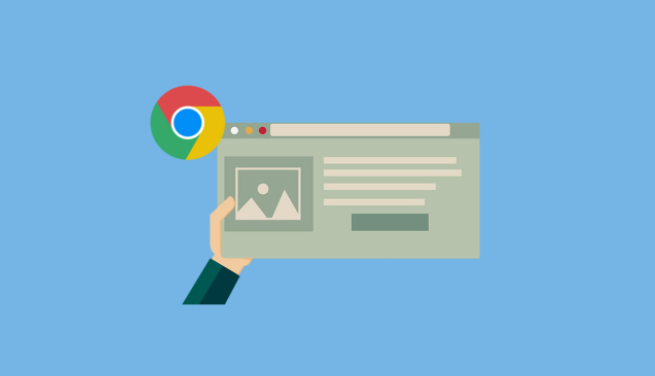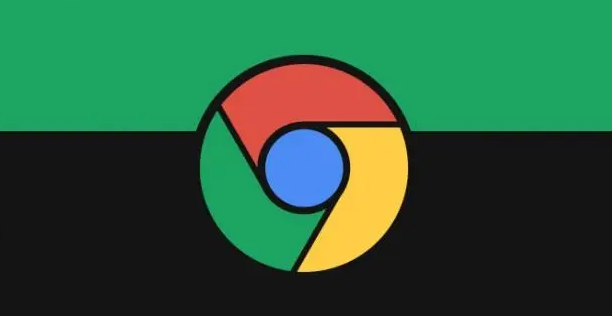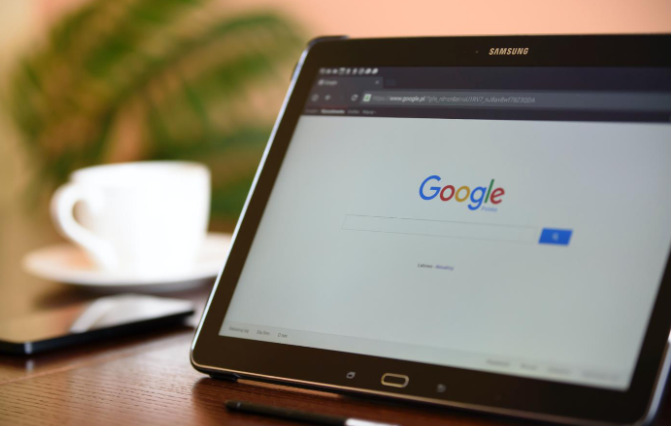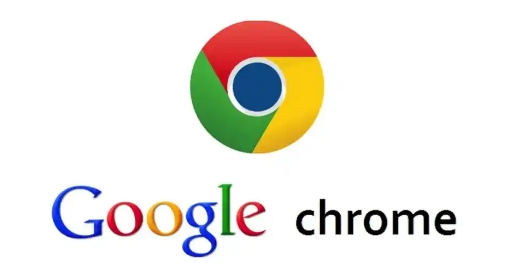详情介绍

1. 使用浏览器自带的查找功能:打开Chrome浏览器,进入目标网页。点击右上角的三个点(菜单按钮),选择“查找”选项,或者直接按下快捷键Ctrl+F(Windows系统)/Command+F(Mac系统)。在弹出的查找框中输入想要查找的内容,按下回车键,Chrome会自动在当前页面中定位到第一个匹配的内容,并高亮显示。若要查找下一个匹配项,可点击查找框右侧的向下箭头或按下快捷键Ctrl+G(Windows系统)/Command+G(Mac系统)。
2. 利用开发者工具定位元素:右键点击要定位的内容,选择“检查”。在开发者工具中,会直接定位到该元素所在的HTML代码位置,同时在页面中会高亮显示对应的元素。通过查看元素的HTML结构和相关属性,能更准确地了解其位置和特征。若想快速找到某个特定的元素,可在开发者工具的“Elements”面板中使用快捷键Ctrl+F(Windows系统)/Command+F(Mac系统)进行搜索。
3. 使用JavaScript代码定位:对于有一定编程基础的用户,可通过编写JavaScript代码来定位内容。例如,在控制台中输入document.querySelector('selector'),其中'selector'是要定位元素的CSS选择器。若元素存在,会返回该元素对象,可在控制台中进一步操作或查看其属性。也可使用document.getElementsByClassName('className')或document.getElementById('id')等方法,根据元素的类名或ID来获取元素对象。
4. 借助第三方插件:在Chrome网上应用店中,有许多可以帮助定位内容的插件。例如,“XPath Helper”插件,安装后可在页面上点击元素,快速获取该元素的XPath路径,从而准确定位。还有“SelectorGauge”插件,能帮助用户快速测试和选择CSS选择器,方便定位元素。